Steam Deck się zawiesza? 5 prostych kroków do rozwiązania problemu
Jak naprawić awarię Steam Deck Czy doświadczasz awarii podczas korzystania ze Steam Deck? Nie martw się, nie jesteś sam. Awaria jest częstym …
Przeczytaj artykuł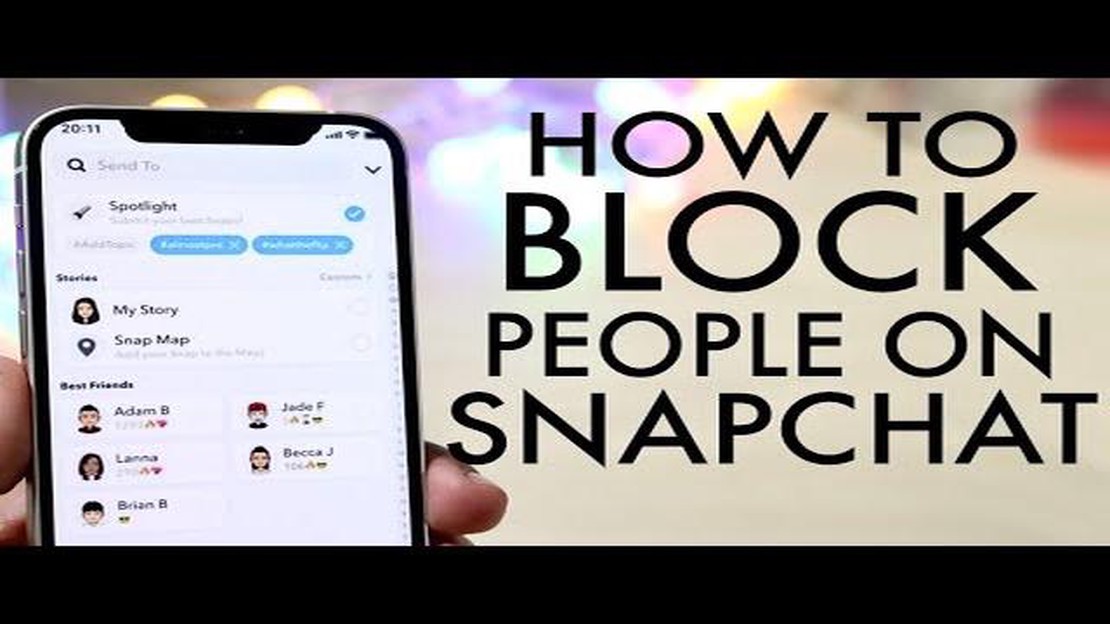
Blokowanie kogoś na Snapchacie może być przydatnym narzędziem do zapobiegania niechcianym kontaktom lub nękaniu. Niezależnie od tego, czy masz do czynienia z byłym, toksycznym przyjacielem, czy nieznajomym, zablokowanie go może zapewnić poczucie ulgi i bezpieczeństwa. W tym przewodniku krok po kroku przeprowadzimy cię przez proces blokowania kogoś na Snapchacie.
**Krok 1: Otwórz Snapchata i przejdź do listy znajomych.
Po otwarciu aplikacji Snapchat na telefonie, dotknij ikony Bitmoji lub ducha w lewym górnym rogu, aby uzyskać dostęp do swojego profilu. Stamtąd dotknij przycisku “Znajomi” znajdującego się pod zdjęciem profilowym, aby otworzyć listę znajomych.
**Krok 2: Znajdź i wybierz osobę, którą chcesz zablokować.
Przewiń listę znajomych, aby znaleźć osobę, którą chcesz zablokować. Po jej znalezieniu dotknij i przytrzymaj jej nazwę, aż pojawi się menu. Z menu wybierz opcję “Zablokuj”.
**Krok 3: Potwierdź blokadę.
Pojawi się wyskakujące okienko z prośbą o potwierdzenie, czy chcesz zablokować daną osobę. Przeczytaj uważnie wiadomość i dotknij przycisku “Zablokuj”, aby kontynuować. Pamiętaj, że zablokowanie danej osoby spowoduje usunięcie jej z listy znajomych i uniemożliwi jej kontakt z tobą.
**Krok 4: Zarządzanie zablokowanymi kontaktami.
Jeśli zmienisz zdanie lub zechcesz kogoś odblokować, możesz zarządzać zablokowanymi kontaktami, przechodząc do ustawień Snapchata. Aby uzyskać dostęp do ustawień, dotknij ikony Bitmoji lub ducha, a następnie dotknij ikony koła zębatego w prawym górnym rogu. Następnie przewiń w dół do sekcji “Kto może…” i wybierz “Zablokowane”, aby wyświetlić zablokowane kontakty.
Uwaga: zablokowanie kogoś na Snapchacie nie spowoduje usunięcia żadnych wiadomości ani multimediów, które mu udostępniłeś. Uniemożliwi to jedynie wysyłanie nowych wiadomości lub przeglądanie historii.
Zablokowanie kogoś na Snapchacie może być wzmacniającym działaniem chroniącym przed niechcianymi interakcjami. Postępując zgodnie z tym przewodnikiem krok po kroku, możesz łatwo zablokować kogoś na Snapchacie i odzyskać kontrolę nad swoją obecnością w Internecie.
Snapchat pozwala łączyć się ze znajomymi i dzielić się chwilami za pomocą zdjęć i filmów. Może się jednak zdarzyć, że będziesz chciał zablokować kogoś na Snapchacie z różnych powodów. Niezależnie od tego, czy jest to ktoś, kto ci przeszkadza, czy ktoś, z kim nie chcesz już wchodzić w interakcje, zablokowanie go na Snapchacie może zapewnić ci spokój ducha.
Oto przewodnik krok po kroku, jak zablokować kogoś na Snapchacie:
Czytaj także: Przewodnik krok po kroku: Jak zrobić zrzut ekranu na Samsung Galaxy Z Fold 4
Po wykonaniu tych kroków osoba, którą zablokowałeś, nie będzie już mogła wysyłać ci snapów, przeglądać twoich historii ani widzieć twojej nazwy użytkownika na swojej liście znajomych. Nie będzie też mogła Cię wyszukać ani dodać do znajomych.
Jeśli zmienisz zdanie i zechcesz odblokować kogoś na Snapchacie, możesz to zrobić, wykonując następujące kroki:
Postępując zgodnie z tymi krokami, możesz łatwo zablokować i odblokować kogoś na Snapchacie, dając ci kontrolę nad tym, kto może wchodzić z tobą w interakcje na platformie.
Zablokowanie kogoś na Snapchacie można wykonać w kilku prostych krokach. Niezależnie od tego, czy chcesz zablokować kogoś, kto ci przeszkadza, czy po prostu chcesz odciąć kontakt z użytkownikiem, oto przewodnik krok po kroku, jak blokować użytkowników na Snapchacie:
Po wykonaniu tych kroków użytkownik zostanie zablokowany i nie będzie już mógł wysyłać Ci snapów, rozmawiać z Tobą na czacie ani wyświetlać Twojej historii.
Ważne jest, aby pamiętać, że po zablokowaniu użytkownika na Snapchacie nie zostanie on powiadomiony. Może on jednak zorientować się, że został zablokowany, jeśli nie będzie mógł wyświetlać twoich snapów lub wysyłać ci wiadomości.
Czytaj także: 25 tanich biurek komputerowych poniżej 100 USD: gamingowe, w kształcie litery L, kompaktowe - wybieraj w okazyjnych cenach
Jeśli kiedykolwiek zdecydujesz się odblokować użytkownika na Snapchacie, możesz to łatwo zrobić, wykonując następujące kroki:
Po odblokowaniu użytkownika będzie on mógł wysyłać Ci snapy, czatować z Tobą i ponownie wyświetlać Twoją relację.
Pamiętaj, że zablokowanie użytkownika na Snapchacie może pomóc Ci kontrolować swoją prywatność i zapewnić wygodne i przyjemne korzystanie z platformy. Jeśli ktoś ci przeszkadza lub sprawia, że czujesz się niekomfortowo, nie wahaj się go zablokować.
Zablokowanie kogoś na Snapchacie może być konieczne z różnych powodów. Oto kilka kluczowych powodów, dla których blokowanie może być niezbędne:
Bezpieczeństwo osobiste: Jeśli ktoś na Snapchacie angażuje się w szkodliwe zachowanie wobec ciebie, zablokowanie go może być niezbędnym krokiem w celu ochrony twojego osobistego bezpieczeństwa. Może to obejmować nękanie online, prześladowanie lub cyberprzemoc.
Ogólnie rzecz biorąc, blokowanie na Snapchacie może być konieczne, aby chronić swoje bezpieczeństwo, prywatność i dobre samopoczucie. Może to pomóc w utrzymaniu kontroli nad interakcjami online i utrzymaniu pozytywnego doświadczenia ze Snapchatem.
Tak, możesz zablokować kogoś na Snapchacie. Zablokowanie kogoś uniemożliwi mu wysyłanie snapów, czatów lub przeglądanie historii. Spowoduje to również usunięcie tej osoby z listy znajomych.
Aby zablokować kogoś na Snapchacie, otwórz aplikację i przejdź do listy znajomych. Znajdź osobę, którą chcesz zablokować, dotknij jej imienia lub Bitmoji, a następnie dotknij ikony trzech kropek obok jej imienia. Z wyświetlonego menu wybierz “Zablokuj” i potwierdź swój wybór.
Po zablokowaniu kogoś na Snapchacie, osoba ta nie otrzyma żadnego powiadomienia o tym, że została zablokowana. Osoba ta może jednak zauważyć, że nie może już wysyłać snapów ani wyświetlać historii, a także że została usunięta z listy znajomych.
Nie, gdy zablokujesz kogoś na Snapchacie, osoba ta nie będzie mogła zobaczyć żadnych Twoich poprzednich snapów ani historii. Zablokowanie tej osoby całkowicie odbiera jej dostęp do Twoich treści.
Tak, możesz odblokować kogoś na Snapchacie. Aby to zrobić, otwórz aplikację i przejdź do listy znajomych. Znajdź osobę, którą chcesz odblokować, dotknij jej imienia lub Bitmoji, a następnie dotknij ikony trzech kropek obok jej imienia. Z wyświetlonego menu wybierz “Odblokuj” i potwierdź swój wybór.
Jak naprawić awarię Steam Deck Czy doświadczasz awarii podczas korzystania ze Steam Deck? Nie martw się, nie jesteś sam. Awaria jest częstym …
Przeczytaj artykułLego Brawls lokalny multiplayer jak grać Lego Brawls to ekscytująca gra, która zachwyci zarówno dzieci, jak i dorosłych. Pozwala stworzyć własnego …
Przeczytaj artykułHouse of the dead 1 i 2 mogą być opracowywane przez Forever Entertainment na konsolę Nintendo Switch Forever Entertainment, polska firma …
Przeczytaj artykułPodstawowe komendy terminala Android, które powinien znać każdy właściciel Androida - część 2 z 2 Witamy w drugiej części naszego kompleksowego …
Przeczytaj artykułJak skonfigurować RoadRunner Email dla Androida Konfiguracja poczty e-mail RoadRunner na urządzeniu z systemem Android może być bardzo prosta, jeśli …
Przeczytaj artykuł7 najlepszych telefonów Verizon Prepaid dostępnych dziś w 2023 roku W dzisiejszym szybko zmieniającym się cyfrowym świecie posiadanie niezawodnego i …
Przeczytaj artykuł